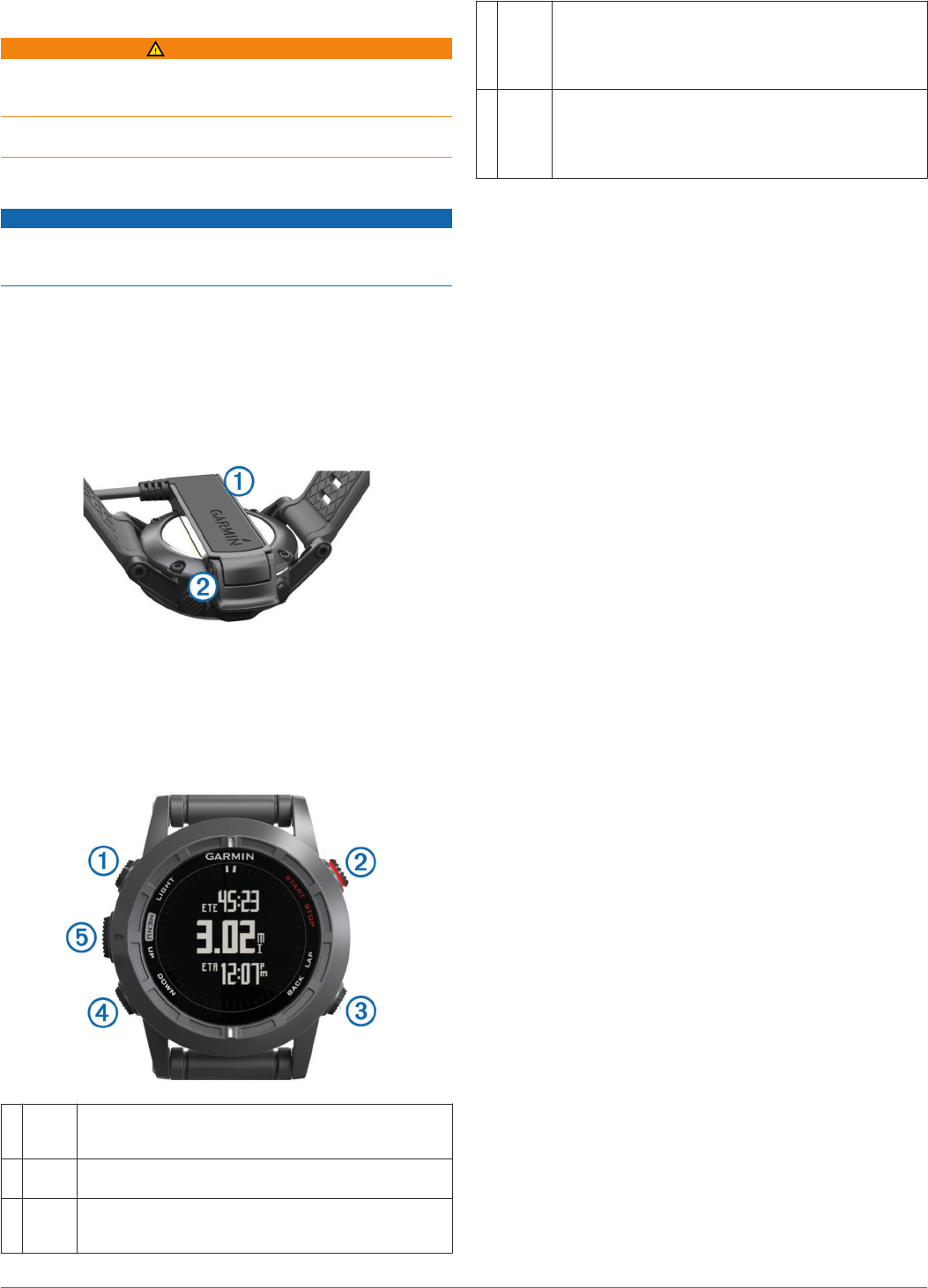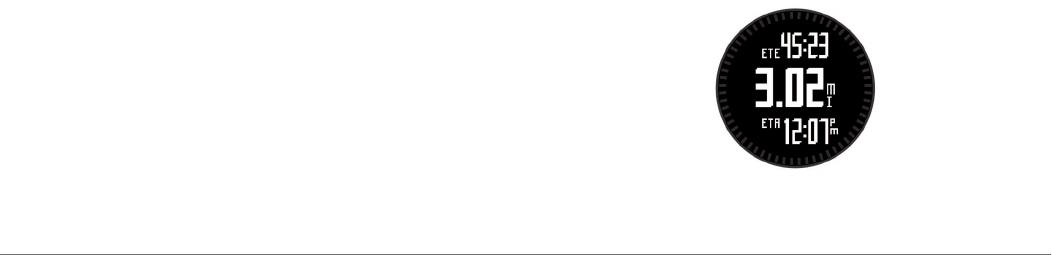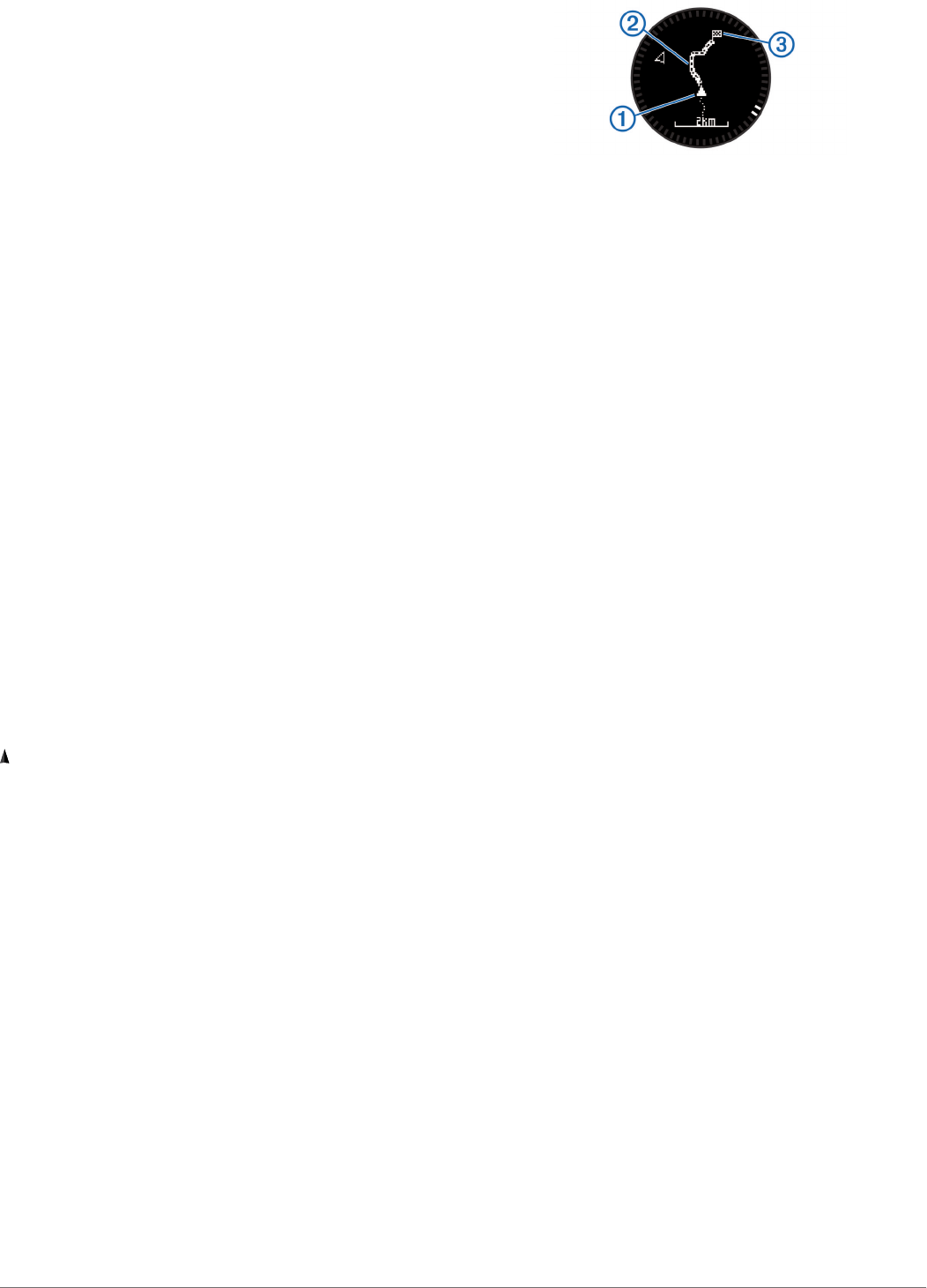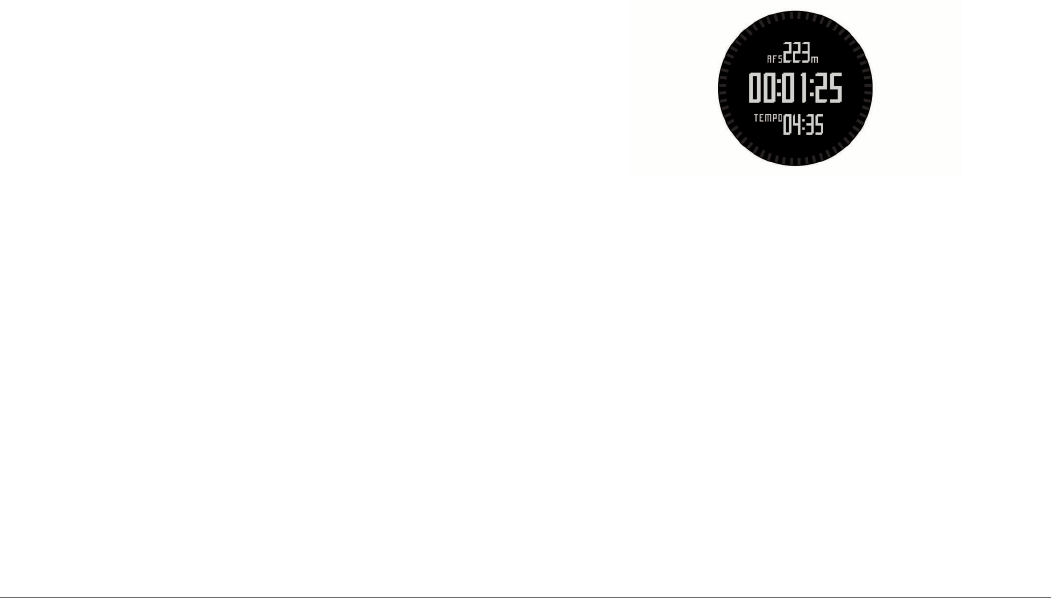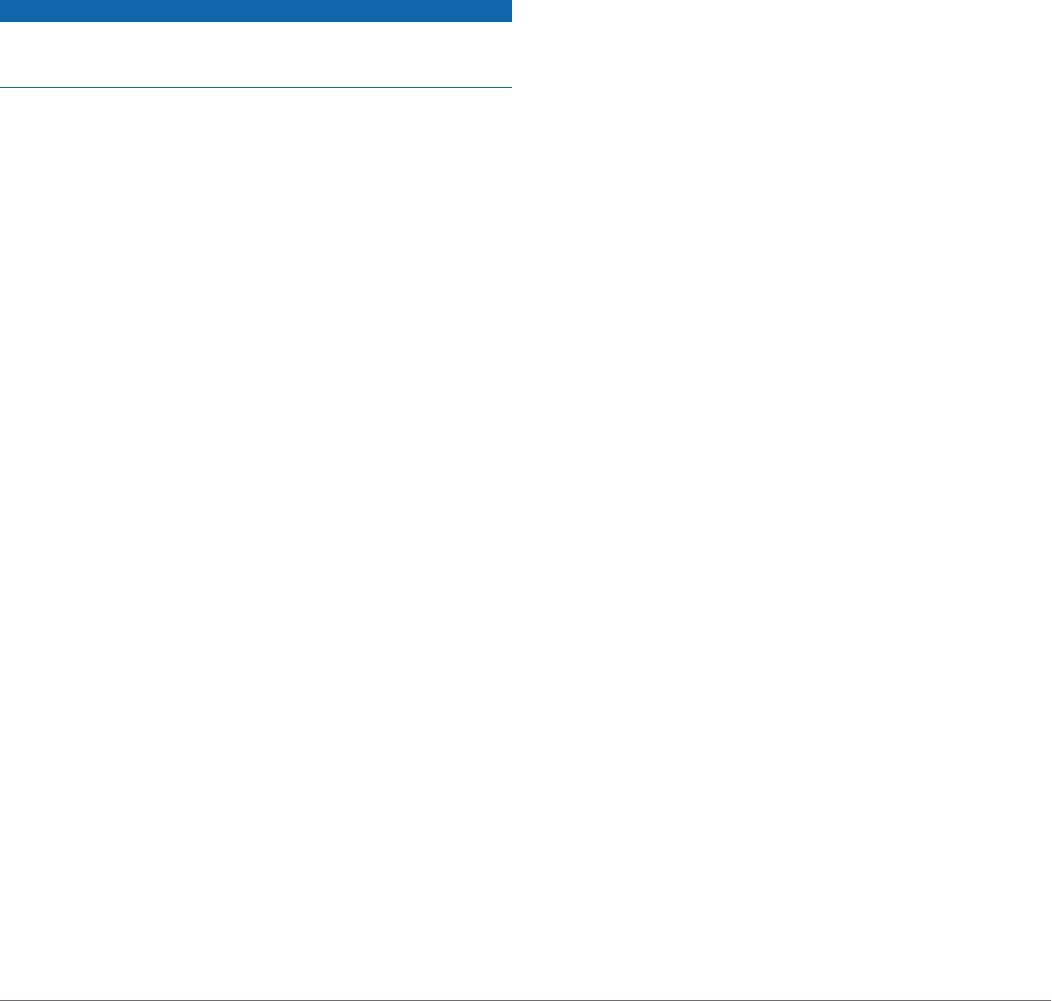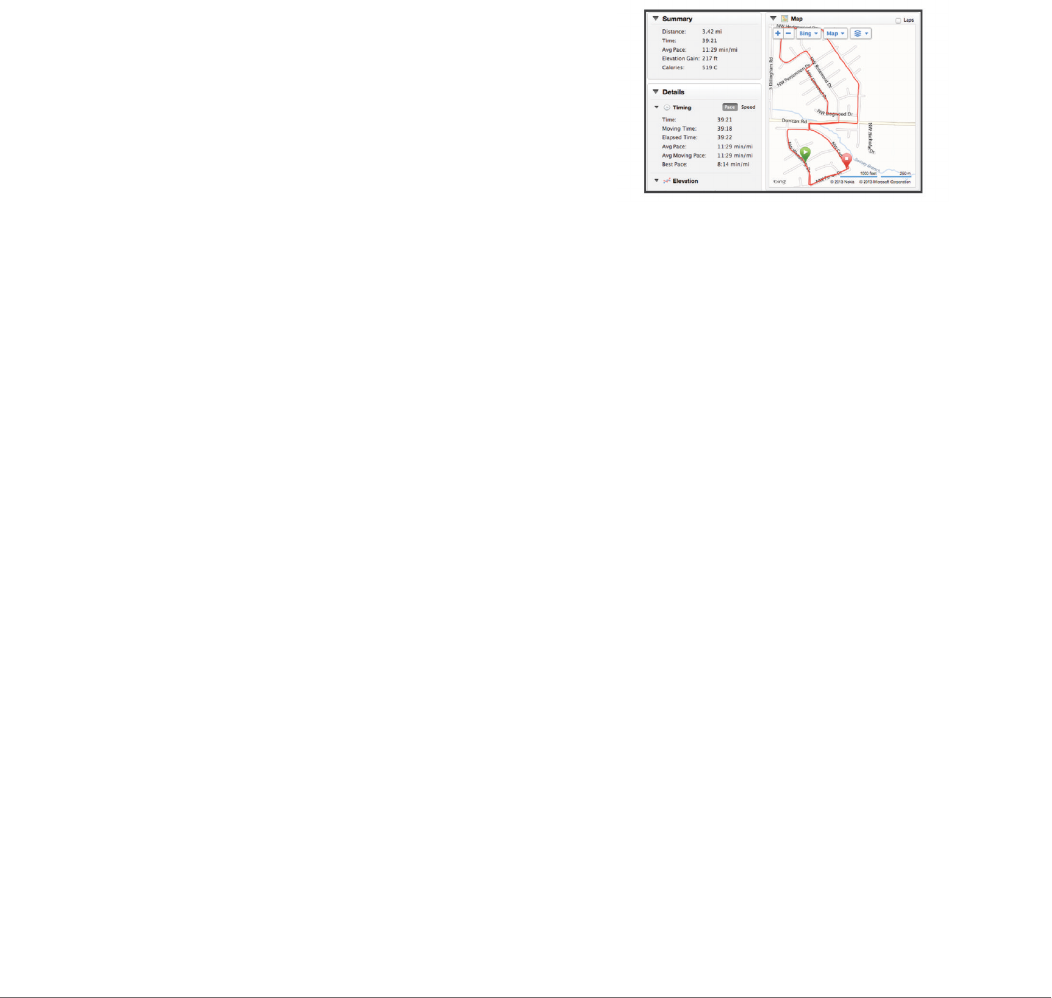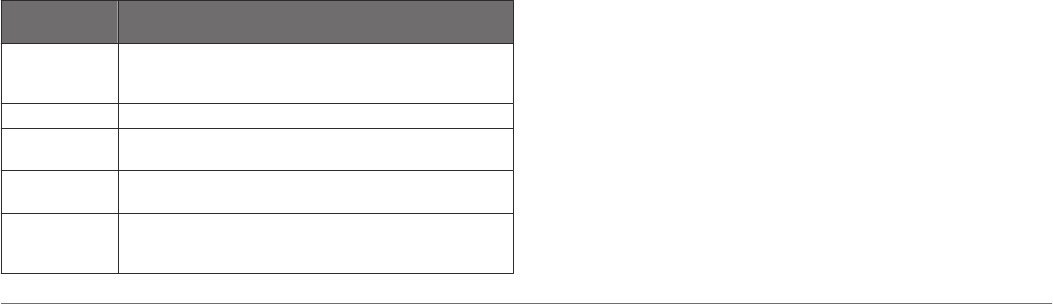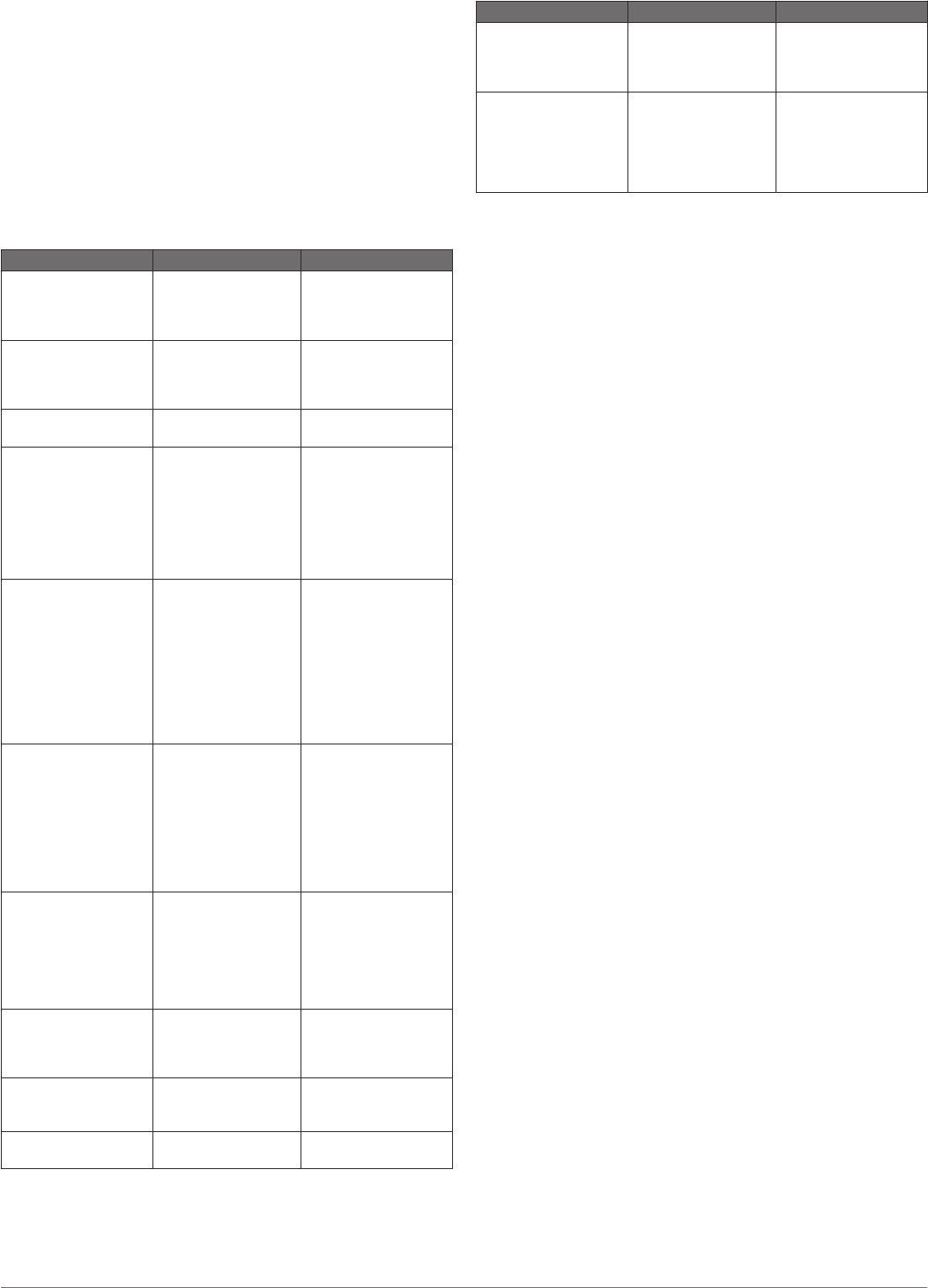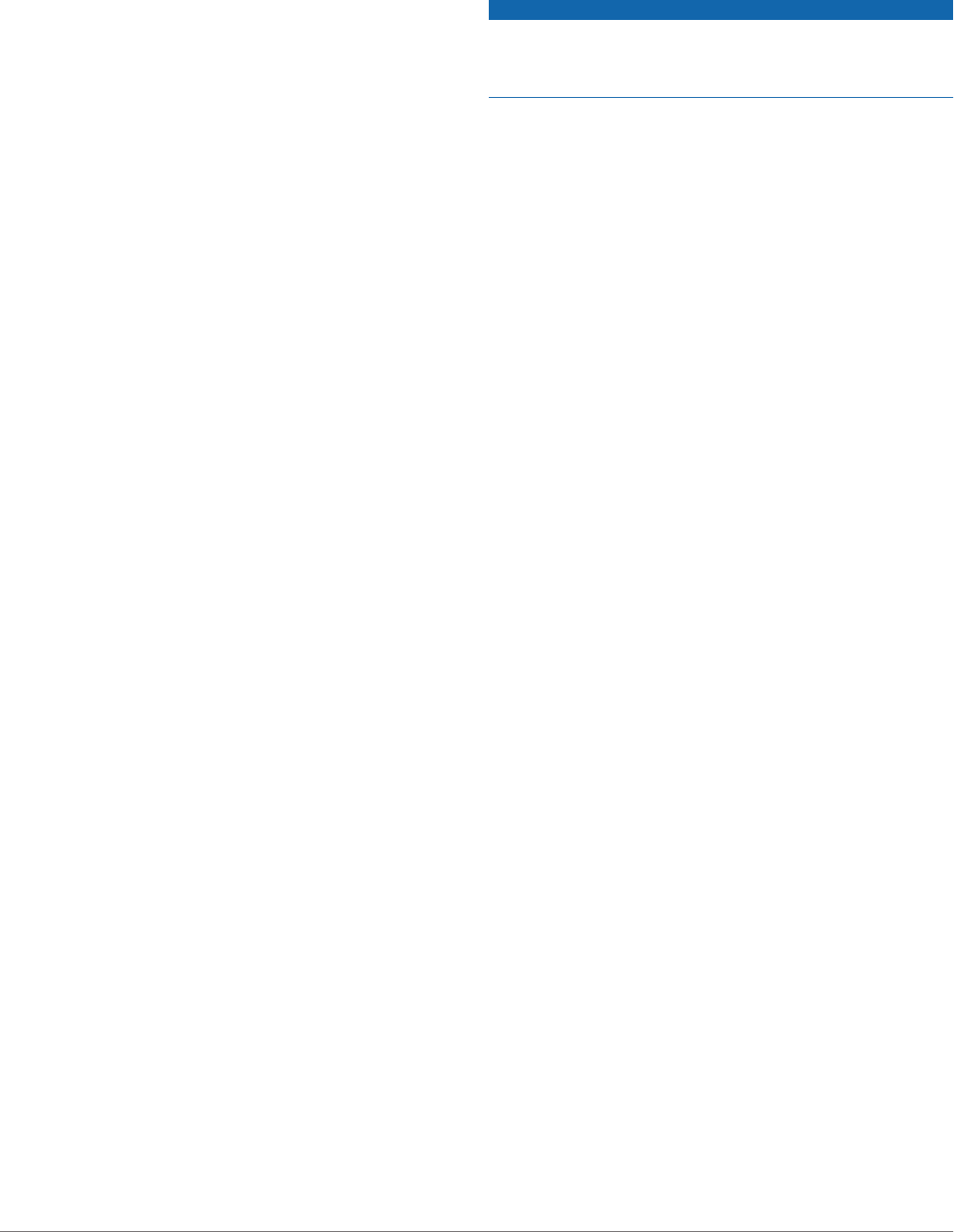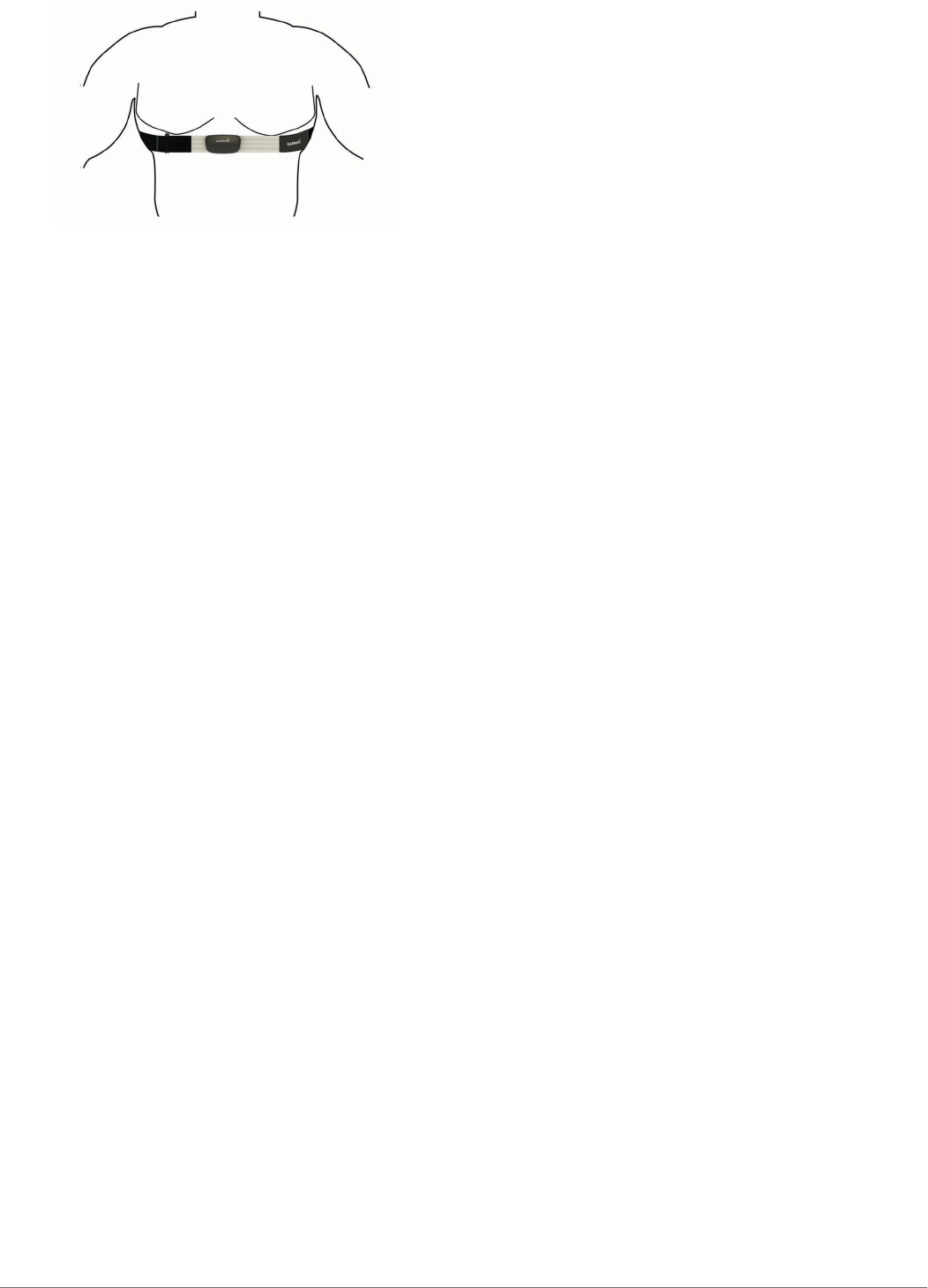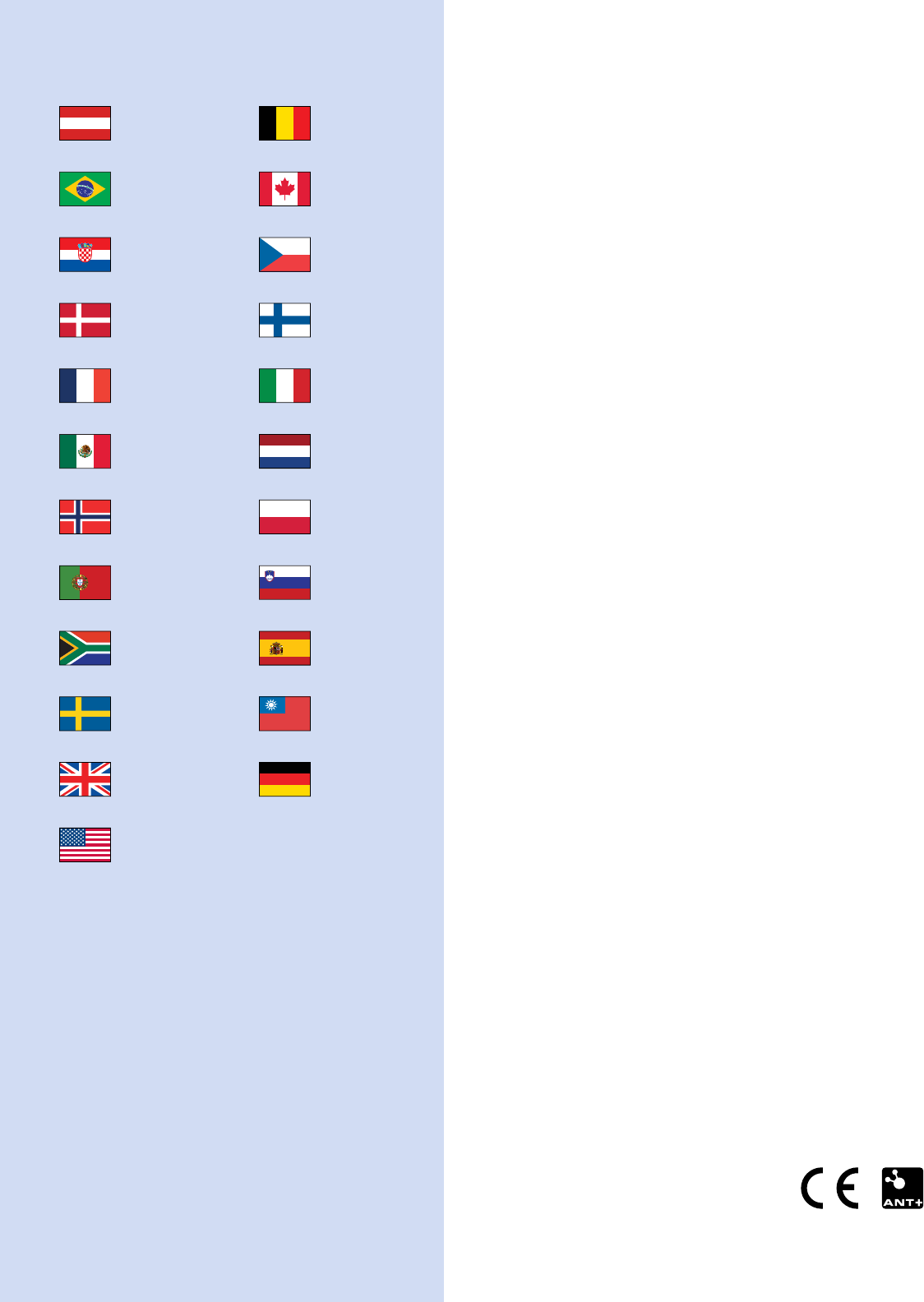Inhoudsopgave
Inleiding
Het toestel opladen
Knoppen 1
De knoppen vergrendelen 1
Gegevenspagina's bekijken
Een activiteit starten 1
Een activiteit stoppen 1
Ondersteuning en updates 2
Garmin Express instellen 2
Via-punten, routes en sporen
Via-punten 2
Een via-punt maken 2
Naar een via-punt navigeren 2
Een via-punt op naam zoeken 2
Het zoekgebied wijzigen 2
Een via-punt bewerken 2
De nauwkeurigheid van een via-punt-locatie verbeteren
Een via-punt projecteren
Een via-punt verwijderen 2
Alle via-punten verwijderen
Routes 2
Een route maken 2
De naam van een route wijzigen 2
Een route bewerken
Een route weergeven op de kaart
Een route verwijderen 3
Een route omkeren 3
Sporen 3
Een spoor opslaan 3
Een spoor maken op basis van een opgeslagen activiteit 3
Details van het spoor bekijken 3
Een spoor verwijderen 3
Gegevens draadloos verzenden en ontvangen 3
Garmin Adventures
Navigatie 3
Navigeren naar een bestemming 3
Navigeren met Peil en ga 4
Kompas 4
Navigeren met behulp van het kompas 4
Kaart 4
Schuiven en zoomen op de kaart 4
Navigeren naar uw vertrekpunt 4
Hoogtemeter en barometer 4
Een Man-over-boord-locatie markeren en de navigatie
ernaartoe starten 4
Geocaches 4
Geocaches downloaden 4
Naar een geocache navigeren 4
De poging loggen 4
chirp™ 5
Een geocache met een chirp toestel zoeken 5
Activiteiten
Skiën
Skiën of snowboarden 5
Uw afdalingen weergeven 5
Hiken 5
Hiken
Hardlopen 5
Hardlopen 5
Fietsen 5
Een rit maken
Zwemmen 6
Zwemmen in het zwembad
................................................... 6
Zwemmen in open water 6
Zwemtermen 6
Multisport 6
Een multisportactiviteit starten 6
Een multisportactiviteit bewerken 6
Workouts 6
Een workout via internet volgen
Een workout beginnen 7
Binnenactiviteiten 7
Een binnenactiviteit starten
Werken met de geschiedenis 7
Training 7
Garmin Connect 7
Uw gebruikersprofiel instellen
Fitnessdoelstellingen 7
Hartslagzones 8
Over ervaren sporters 8
Hardloopdynamiek
Trainen met hardloopdynamiek 8
Hardloopdynamiekgegevens en meters 8
Tips voor ontbrekende hardloopdynamiekgegevens 9
Over geschat VO2 max. 9
Geschat VO2 max. weergeven 9
Standaardwaarden VO2 Max. 9
Hersteladvies 10
Hersteladvies inschakelen 10
Uw hersteltijd weergeven
Training Effect 10
Voorspelde racetijden weergeven 10
Gebruik van Virtual Partner®
Toepassingen 10
Klok
Het alarm instellen 10
Het alarmsignaal wijzigen 10
De afteltimer instellen 10
De stopwatch gebruiken 11
Uw eigen tijdzone toevoegen
Een aangepaste tijdzone wijzigen 11
De oppervlakte van een gebied berekenen 11
De almanakgegevens weergeven 11
VIRB afstandsbediening 11
Een VIRB actiecamera bedienen
Uw toestel aanpassen 11
Activiteitinstellingen 11
De gegevenspagina's aanpassen
Waarschuwingen 12
Gebruik van Auto Pause 13
Auto Lap®
UltraTrac 14
3D-snelheid en -afstand
Sensorinstellingen 14
Kompasinstellingen
Hoogtemeterinstellingen 14
Bluetooth® communicatiefuncties 14
Uw smartphone koppelen met uw fēnix 2 toestel 15
Algemene instellingen 15
Scherminstellingen 15
Tijdinstellingen 15
De maateenheden wijzigen 15
Systeeminstellingen
De sneltoets aanpassen 15
Kaartinstellingen 15
Instellingen voor positieformaat 16
Het hoofdmenu aanpassen
Inhoudsopgave i